스캔하여 이메일로 보내기(Scan to Email) 설정 및 사용 방법
스캔하여 이메일로 보내는 기능은 복합기 프린터에서 스캔한 파일을 컴퓨터나 소프트웨어를 사용하지 않고 수신자의 이메일 주소로 직접 발송하는 기능입니다. 이 기능을 사용하려면 SMTP 서버가 있어야 하며 HP에서 제공하지 않습니다. 회사 내부에서 사용하는 SMTP 서버가 구비되지 않았다면 Naver, G-mail, Daum 등 제 3자 SMTP 서비스를 이용할 수 있습니다.
SMTP: Simple Mail Transfer Protocol의 약자이며 인터넷에서 이메일을 발송할 때 사용되는 표준 프로토콜입니다. SMTP 프로토콜에 의해 이메일을 발송하는 서버(Server)를 SMTP 서버라고 부릅니다.
참고: SMTP 서버는 제품과 함께 제공되는 서비스가 아니며, 사용 환경에 맞게 사용자가 직접 확인해야 하는 내용입니다.
1. 복합기 프린터의 IP주소를 확인하고 컴퓨터에서 프린터의 내장 웹 서버(EWS)에 접속합니다. 프린터의 내장 웹 서버(EWS)에 접속하는 방법은 [여기]를 눌러 확인할 수 있습니다.
2. 스캔> 스캔하여 전자 메일로 전송에서 발신 이메일 설정을 누릅니다.
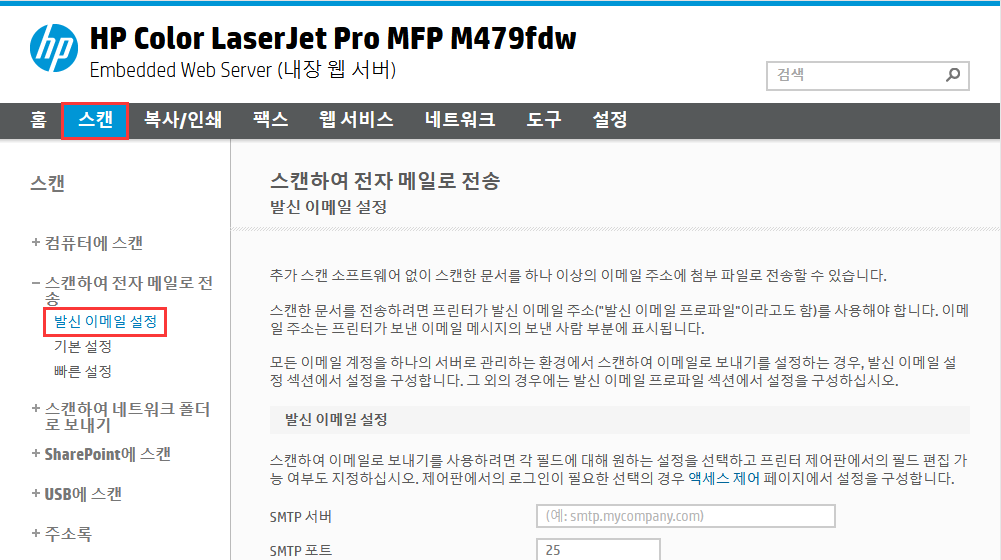
3. 발신 이메일 설정의 제일 하단 발신 전자 메일 프로파일에서 추가  아이콘을 누릅니다.
아이콘을 누릅니다.

4. 스캔한 파일을 전송할 때 표시할 발신 메일 주소와 표시 이름을 입력합니다.
Tips: 프린터에서 사용할 이메일 주소는 SMTP서버와 대응되어야 하며 실제 존재하는 주소여야 합니다.
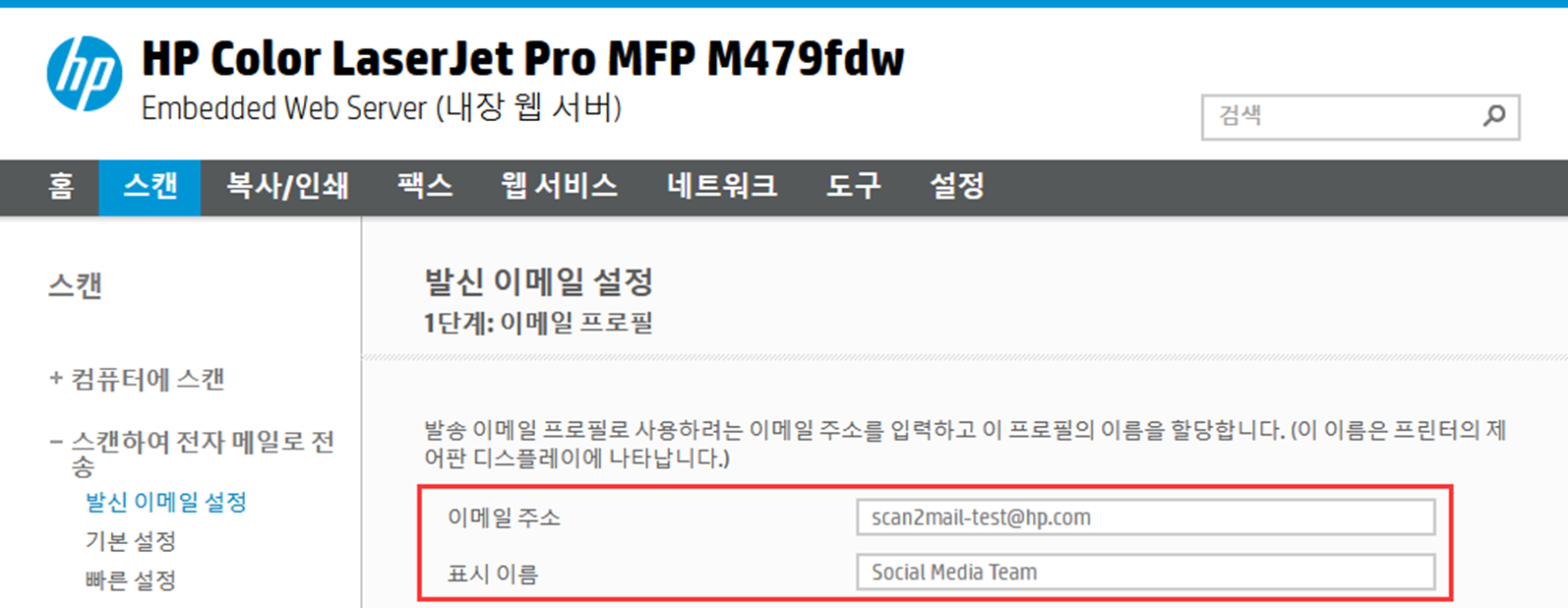
5. 스캔 권한을 설정하려면 PIN을 설정할 수 있습니다.
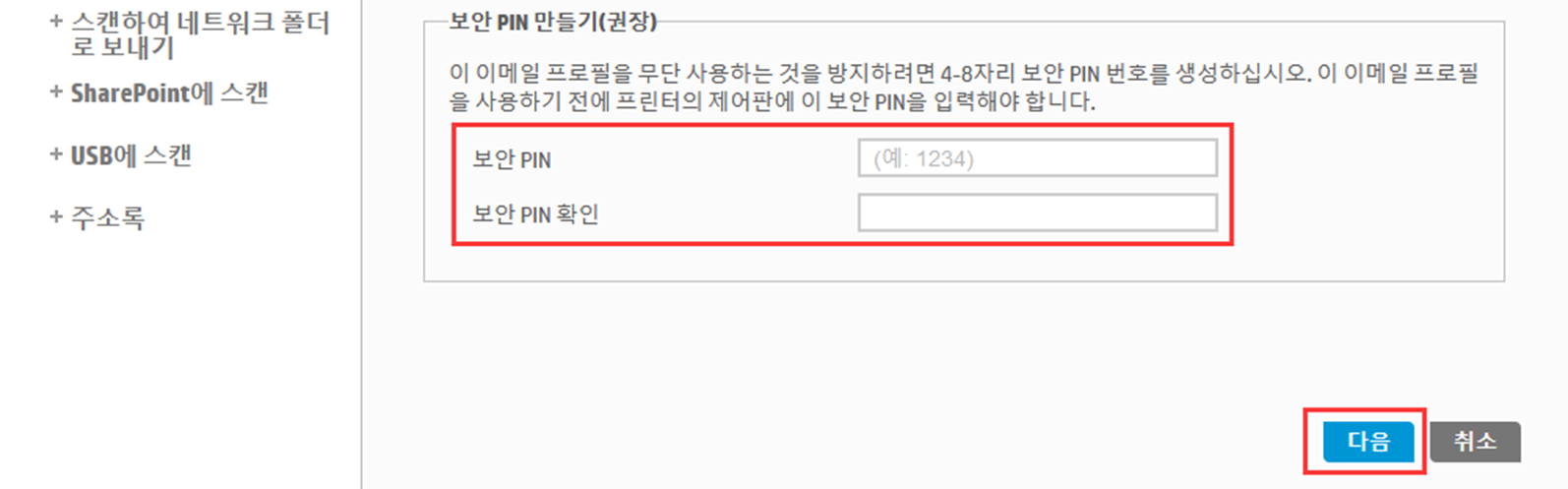
6. 발신 전자 메일 서버(SMTP)을 추가합니다.
SMTP: Simple Mail Transfer Protocol의 약자이며 인터넷에서 이메일을 발송할 때 사용되는 표준 프로토콜입니다. SMTP 프로토콜에 의해 이메일을 발송하는 서버(Server)를 SMTP 서버라고 부릅니다.
참고: SMTP 서버는 제품과 함께 제공되는 서비스가 아니며, 사용 환경에 맞게 사용자가 직접 확인해야 하는 내용입니다.
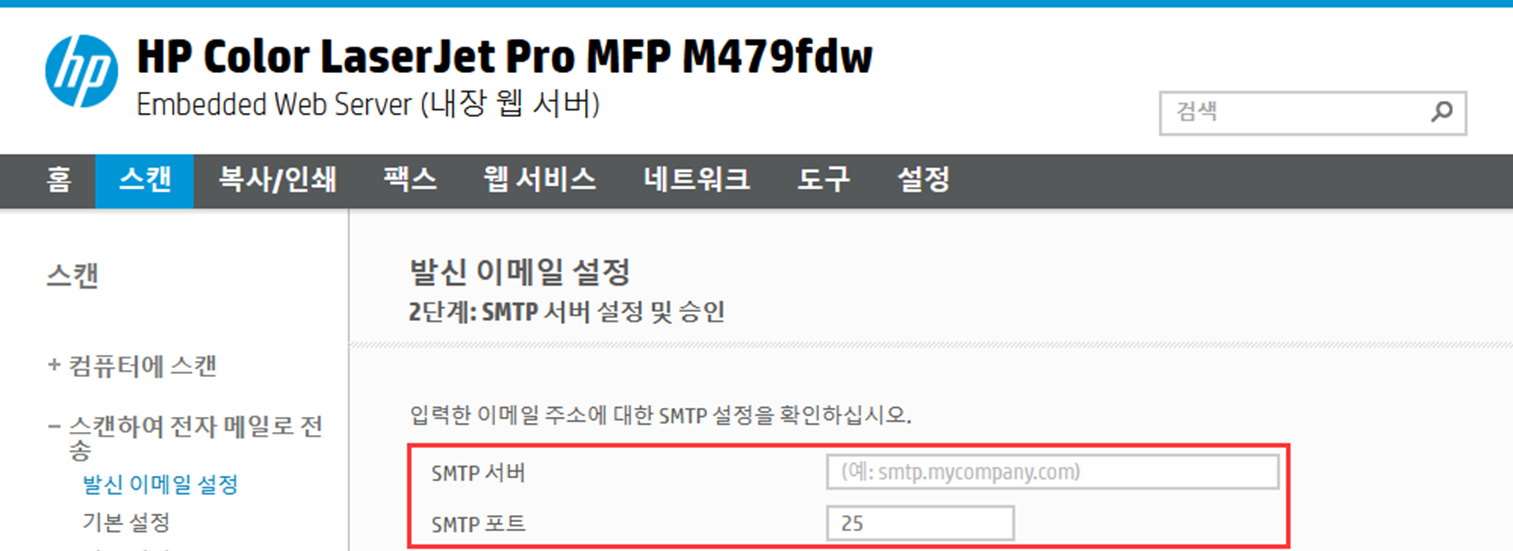
참고: 보안 연결 사용 여부는 SMTP서버의 설정을 따릅니다.

7. SMTP서버 인증을 위해 사용자 이름과 암호를 입력합니다.
참고: 서버 인증에 필요한 사용자 이름과 암호는 4단계에서 입력한 이메일 주소와 암호를 사용할 수도 있습니다.
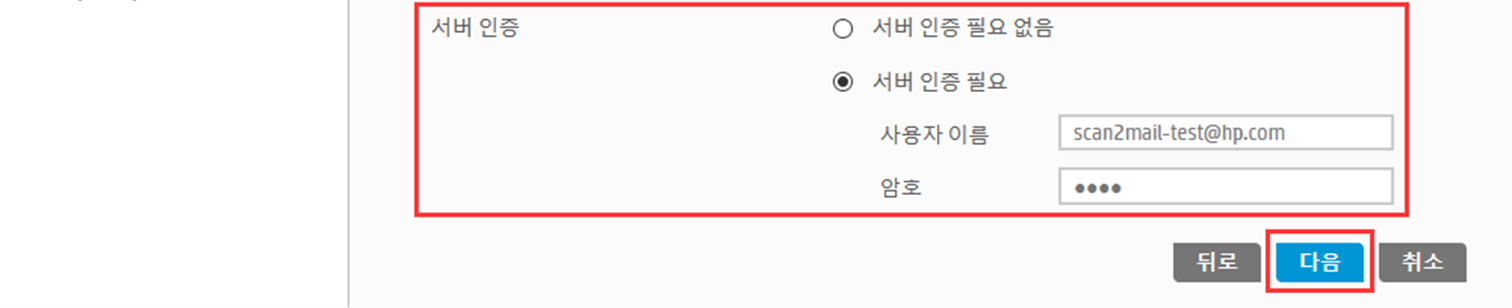
8. 추가 보안 설정을 구성합니다.
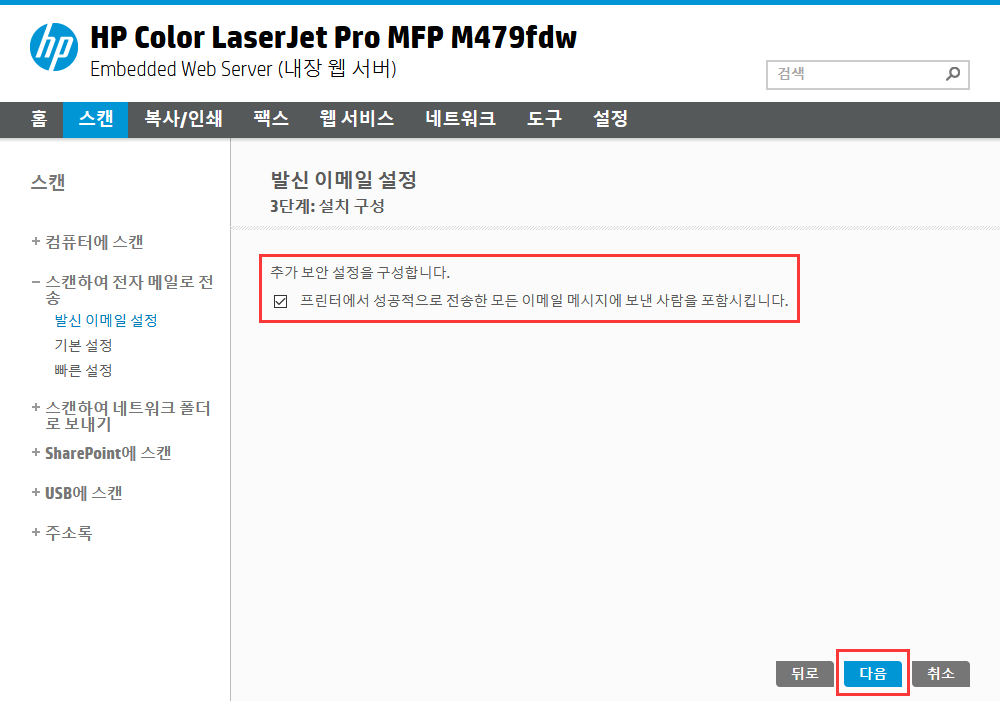
9. 저장 및 테스트를 누릅니다.
주의: SMTP 서버의 통신 테스트(서버 인증)를 통과하지 못하면 스캔하여 이메일로 발송하는 기능을 사용할 수 없습니다.
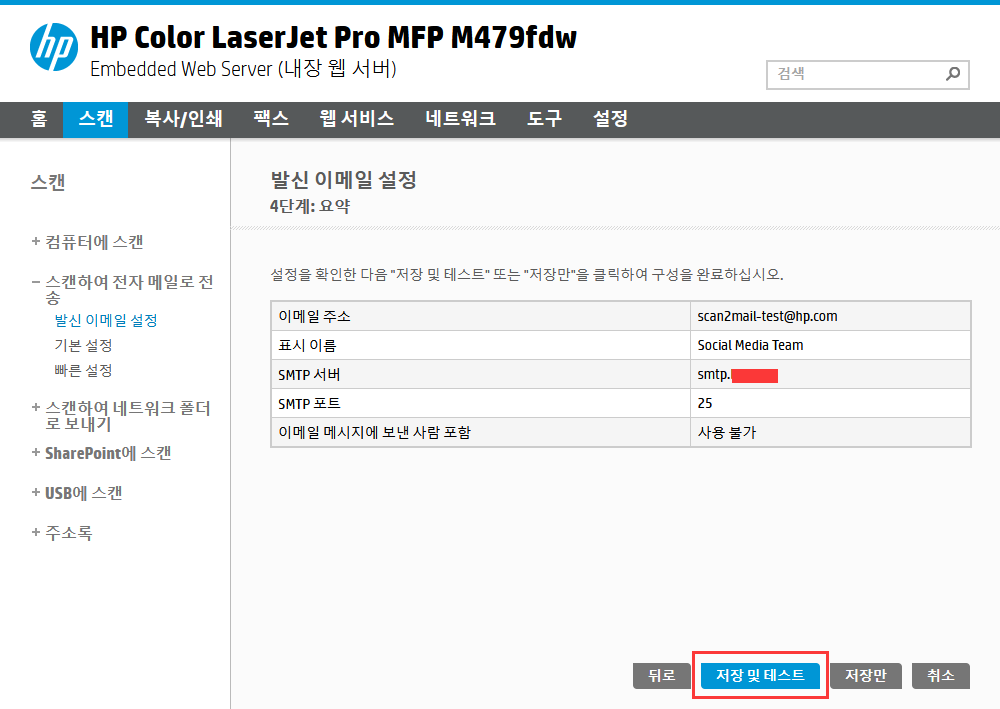
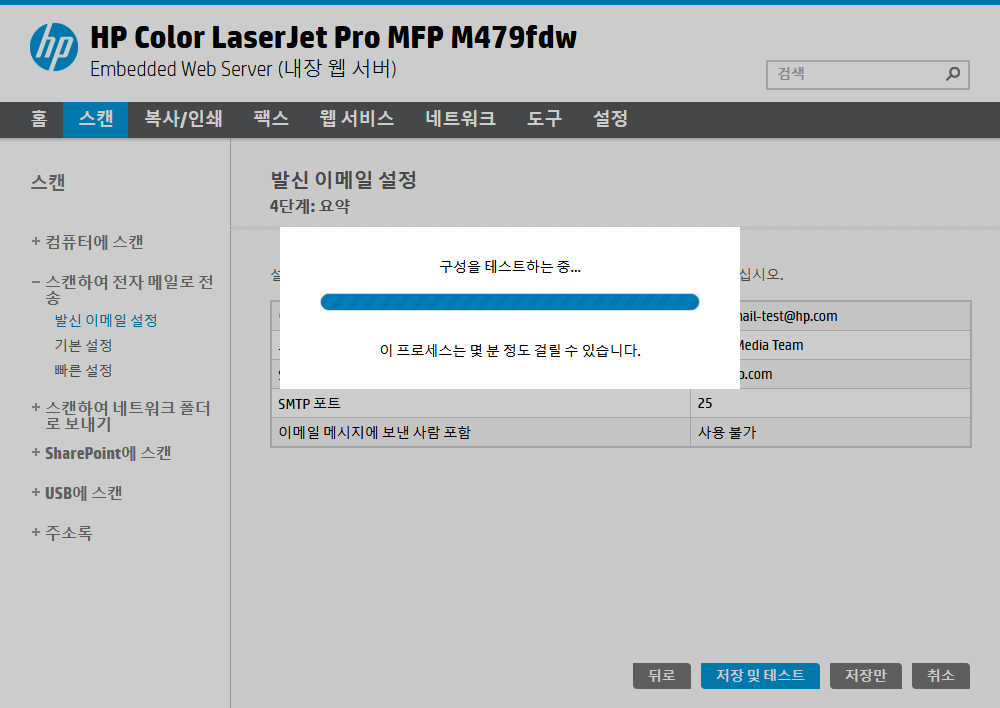
10. 테스트를 통과하면  가 표시됩니다. 완료를 누릅니다.
가 표시됩니다. 완료를 누릅니다.
주의: SMTP 서버의 통신 테스트(서버 인증)를 통과할 수 없다면 입력한 이메일 주소(계정)와 암호가 정확한지 다시한번 확인해야 합니다. NAVER, G-mail, Daum 등 제 3자 SMTP서버를 사용할 경우 방화벽 설정 때문에 통신 테스트(서버 인증)를 통과하지 못하는 경우도 발생합니다.

11. 등록한 이메일 주소로 축하 메세지를 받을 수 있으며 이제 스캔하여 이메일로 보내기 기능을 사용할 수 있습니다.
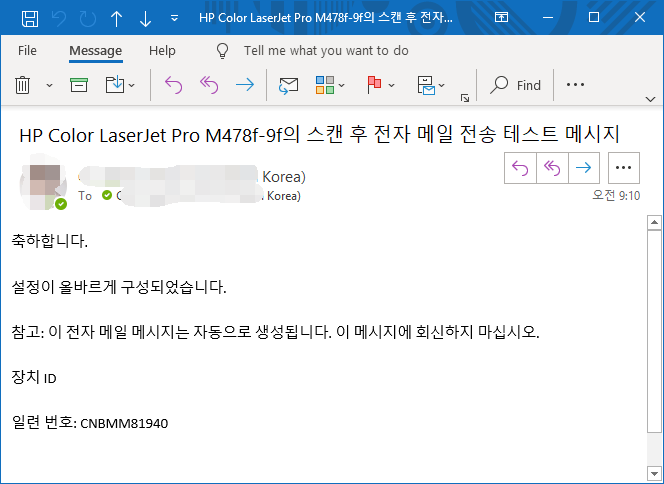
12. 스캔> 스캔하여 전자 메일로 전송에서 기본 설정을 누릅니다.
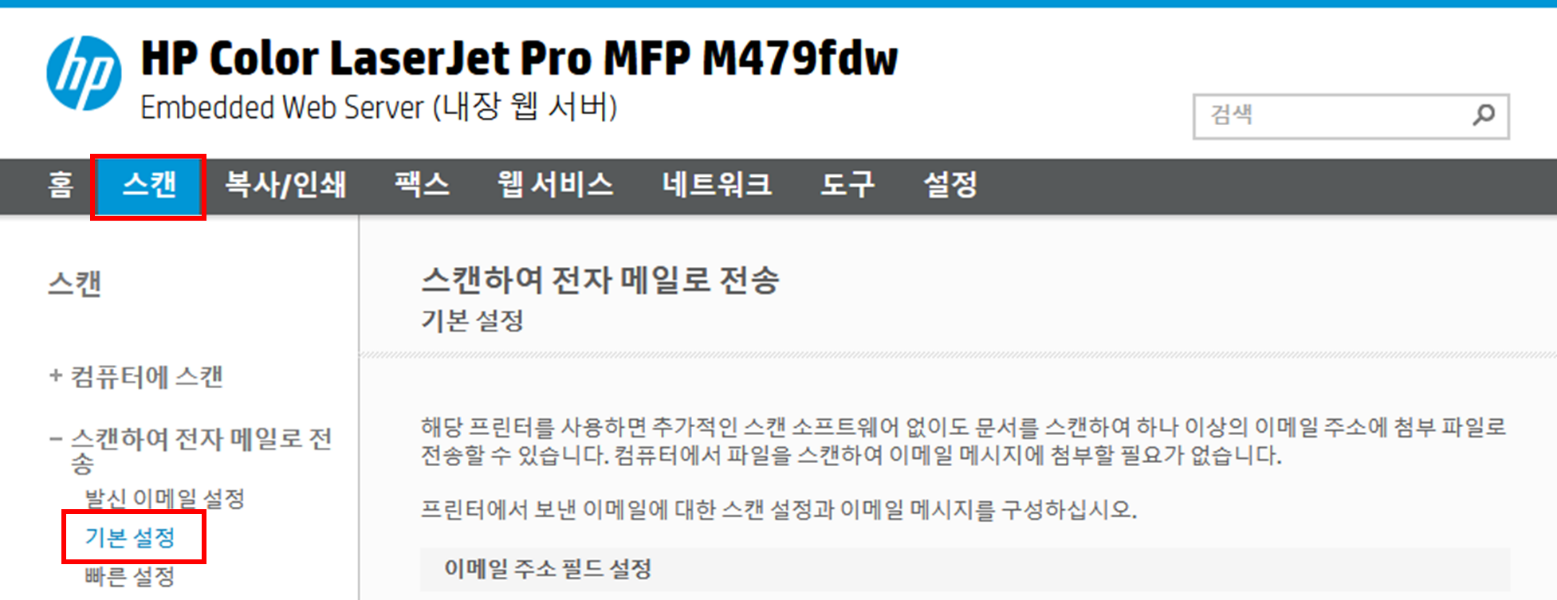
13. 기본 보내는 사람(전자 메일 주소)와 기본 표시 이름을 입력합니다.
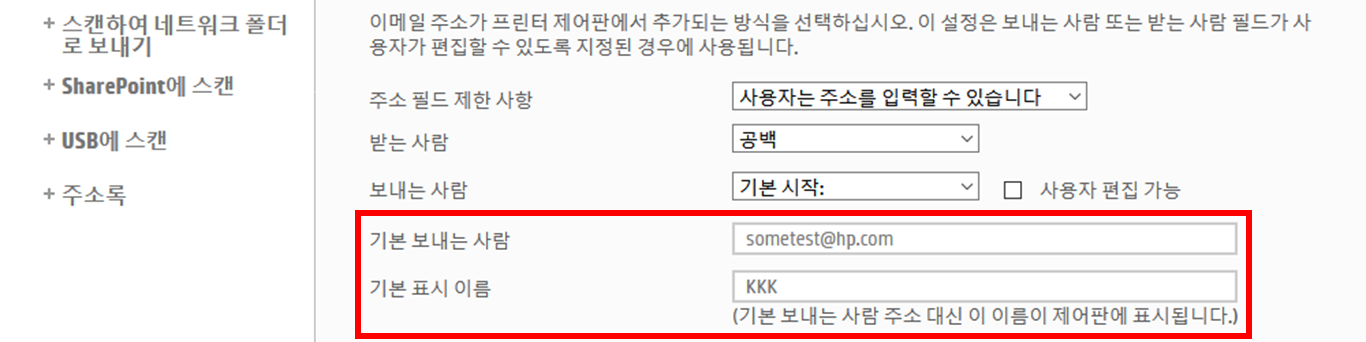
14. 사용 습관에 맞게 자주 사용하게 되는 내용들을 스캔 설정과 파일 설정에서 변경한 다음 적용을 누릅니다.
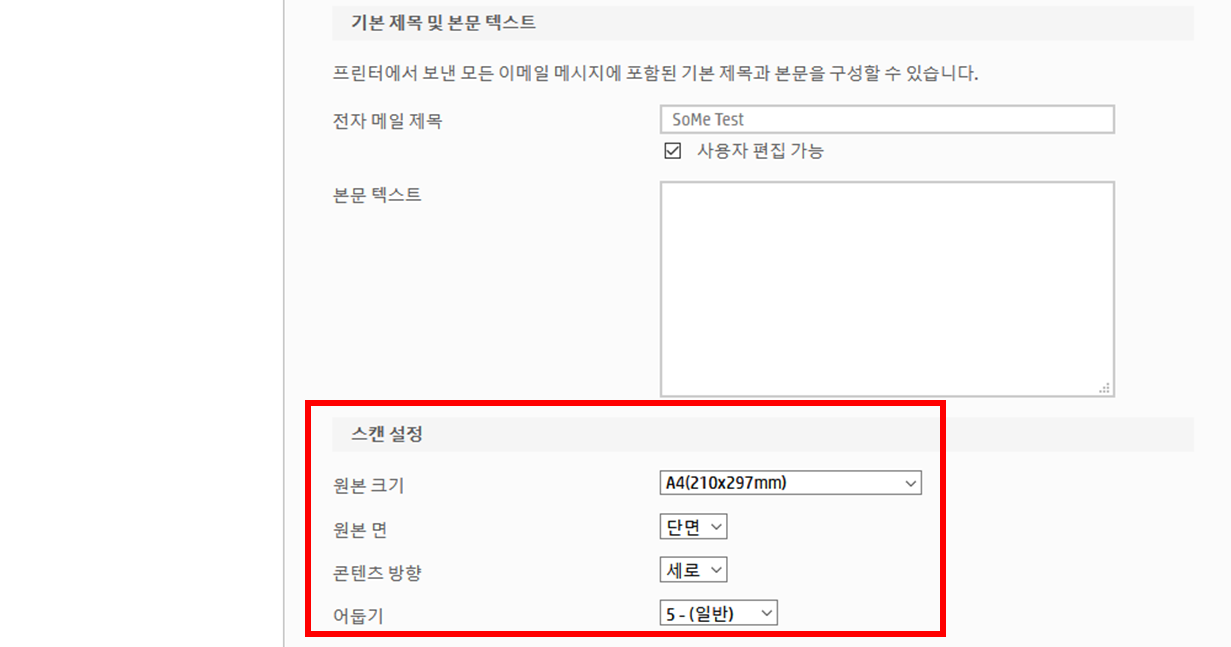

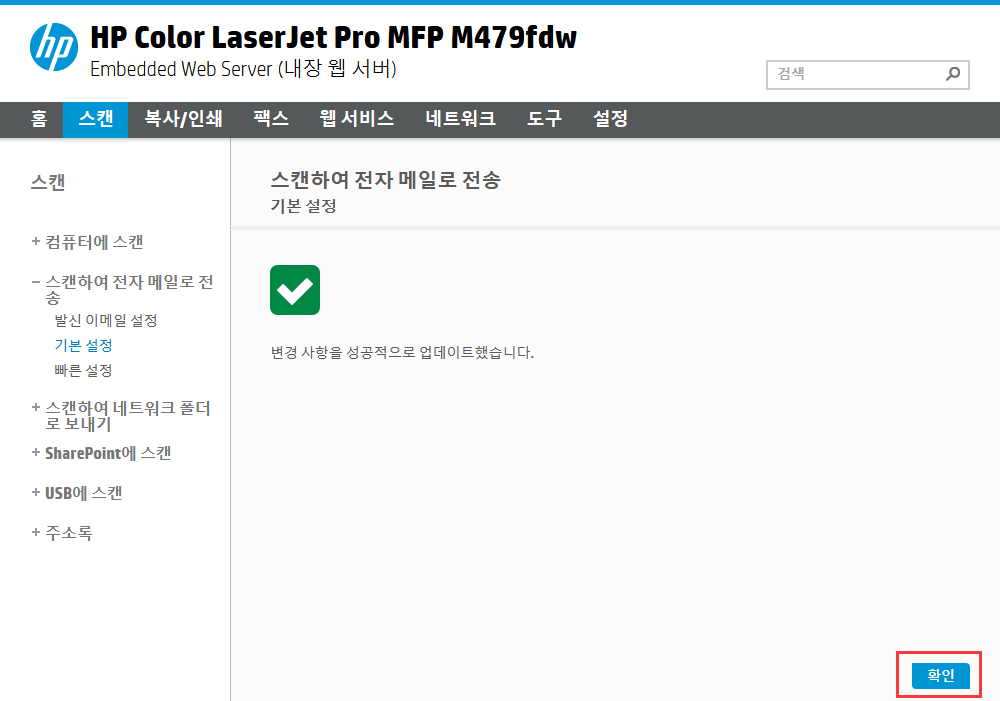
이상 설정을 통해 프린터에서 스캔하여 이메일로 발송하는 기능을 사용할 수 있습니다.
참고: 스캔하여 이메일로 발송하는 기능을 사용하는 사용자가 많거나 부서/팀이 많아 관리가 어려울 경우 빠른 설정을 추가하여 그룹 또는 부서/팀 별 설정을 추가할 수 있습니다. 상세한 방법은 다음 절차를 따릅니다.
15. 스캔> 스캔하여 전자 메일로 전송에서 빠른 설정을 누른 다음 [+]을 누릅니다.

16. 스캔 설정 프로파일 이름을 입력하고 시작 옵션에서 애플리케이션 진입 후 사용자가 시작을 누름을 선택합니다.
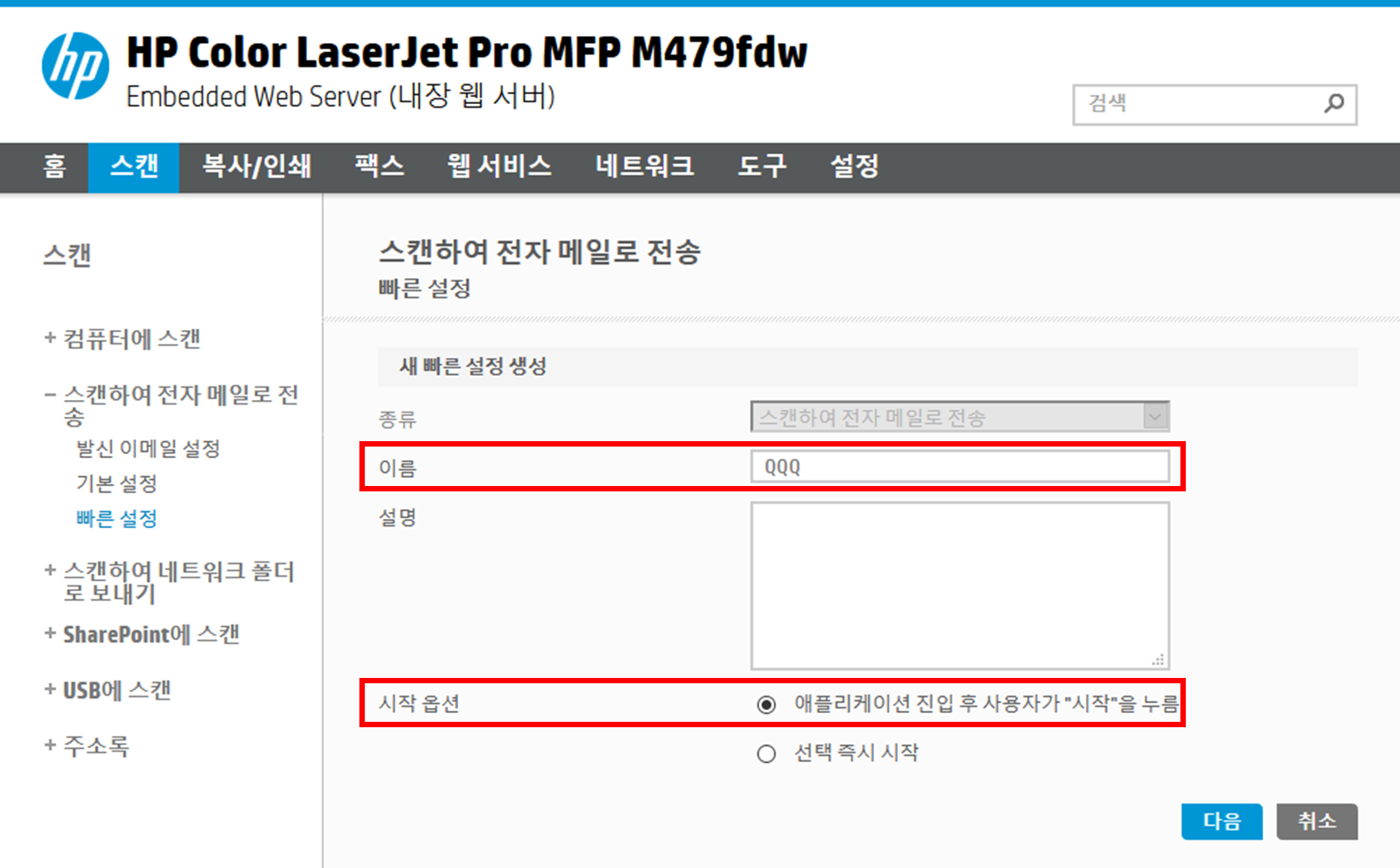
17. 기본 보내는 사람(전자 메일 주소)와 기본 표시 이름을 입력합니다.
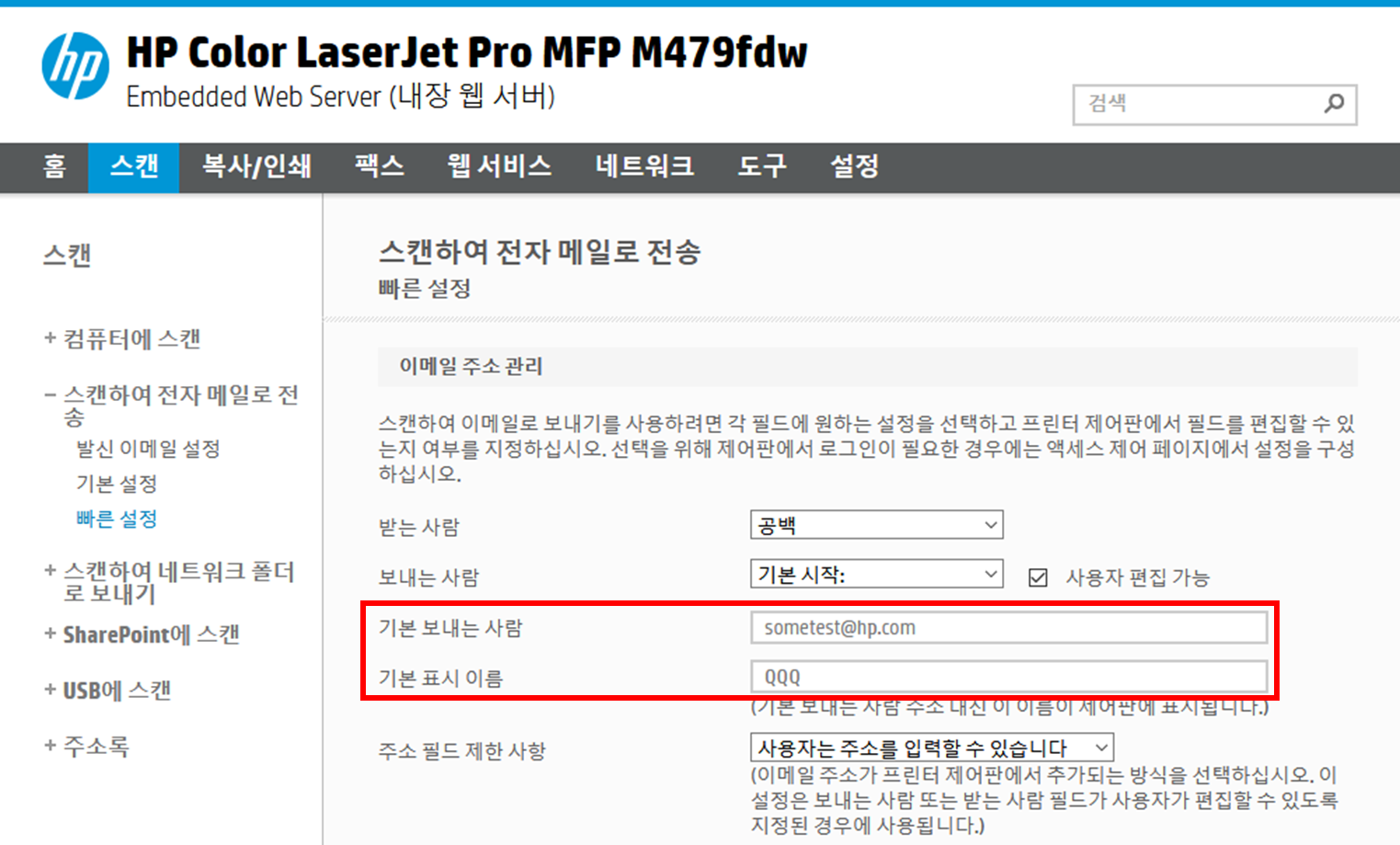
18. 사용 습관에 맞게 자주 사용하게 되는 내용들을 스캔 설정과 파일 설정에서 변경한 다음 적용을 누릅니다.
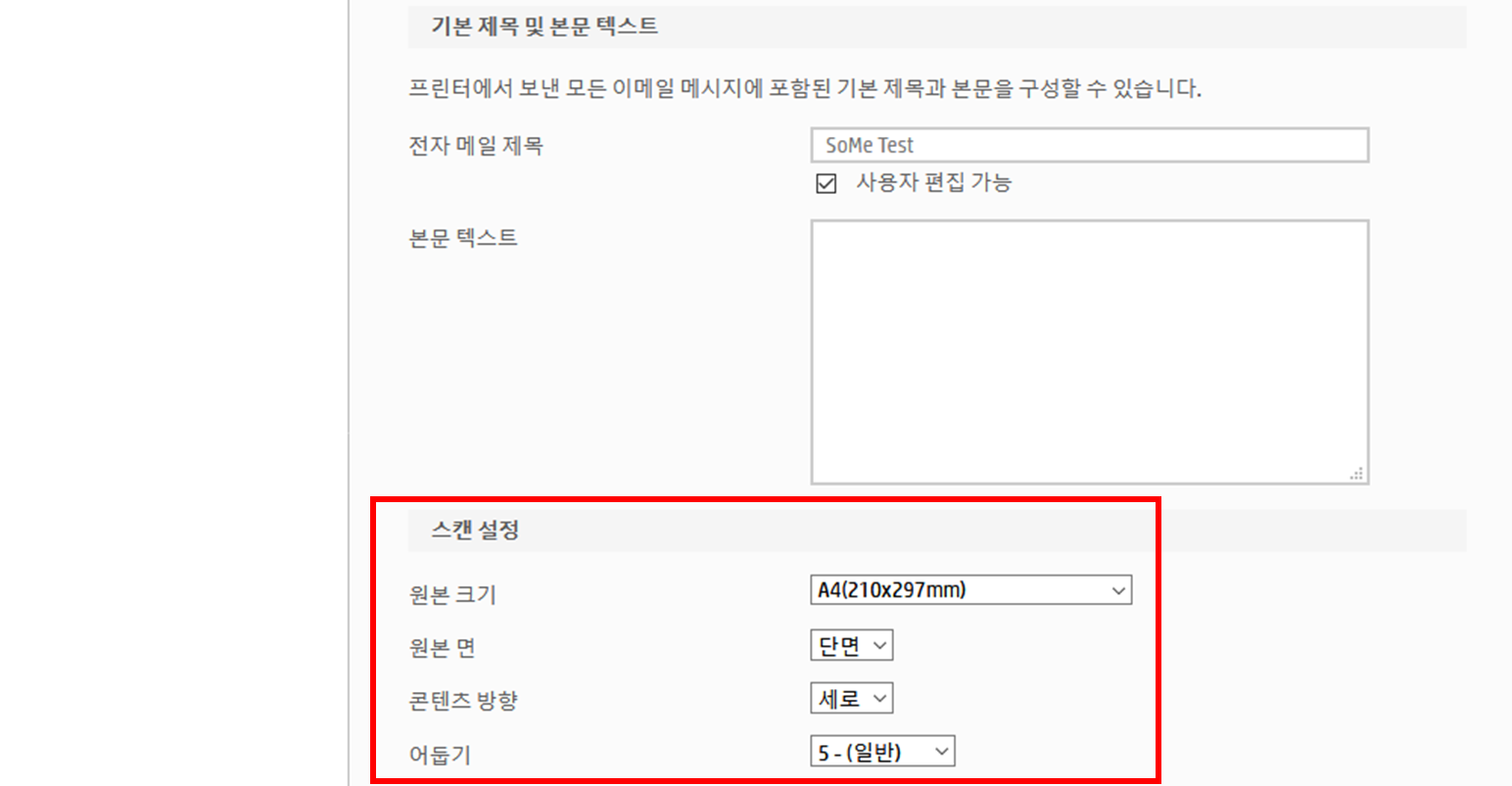
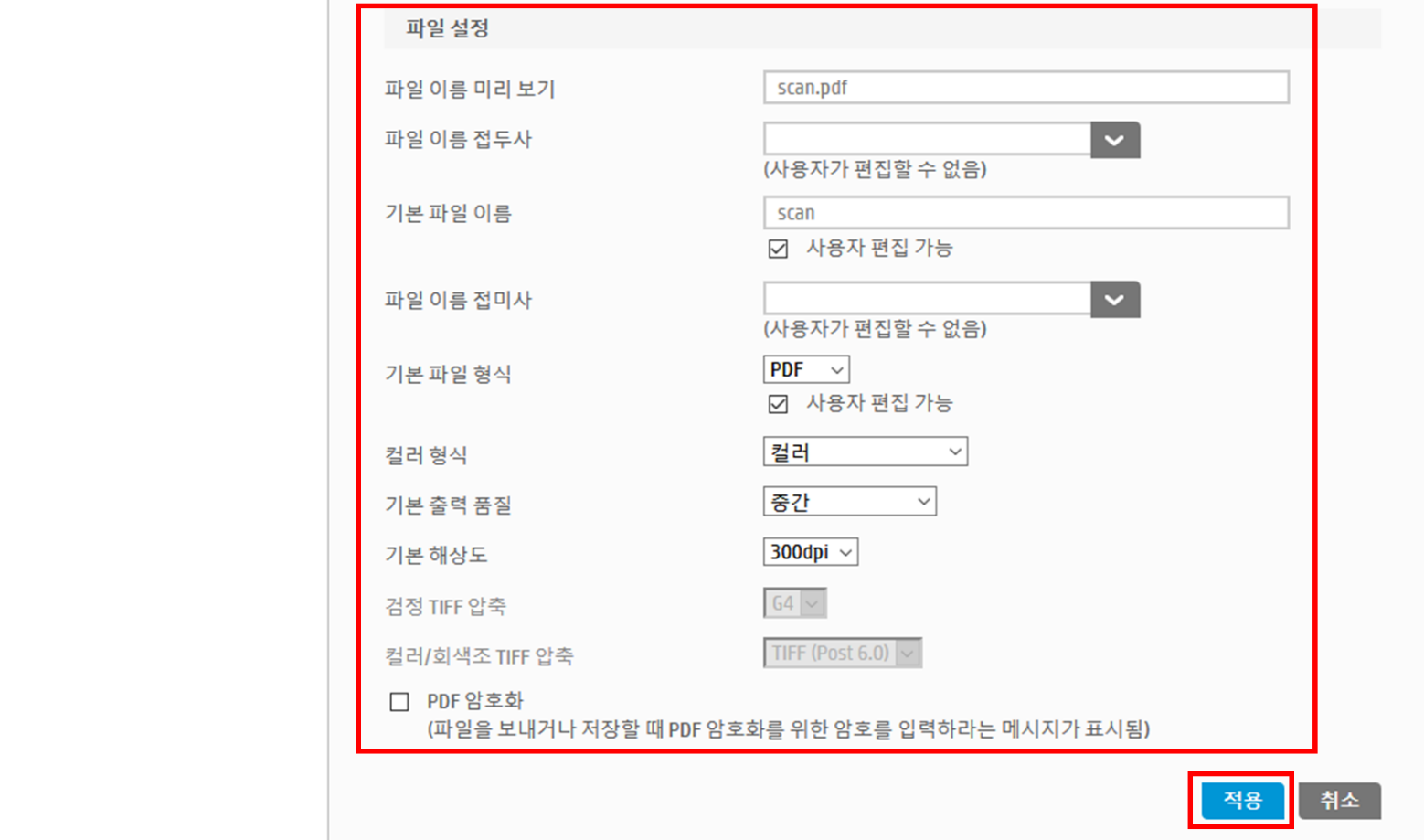
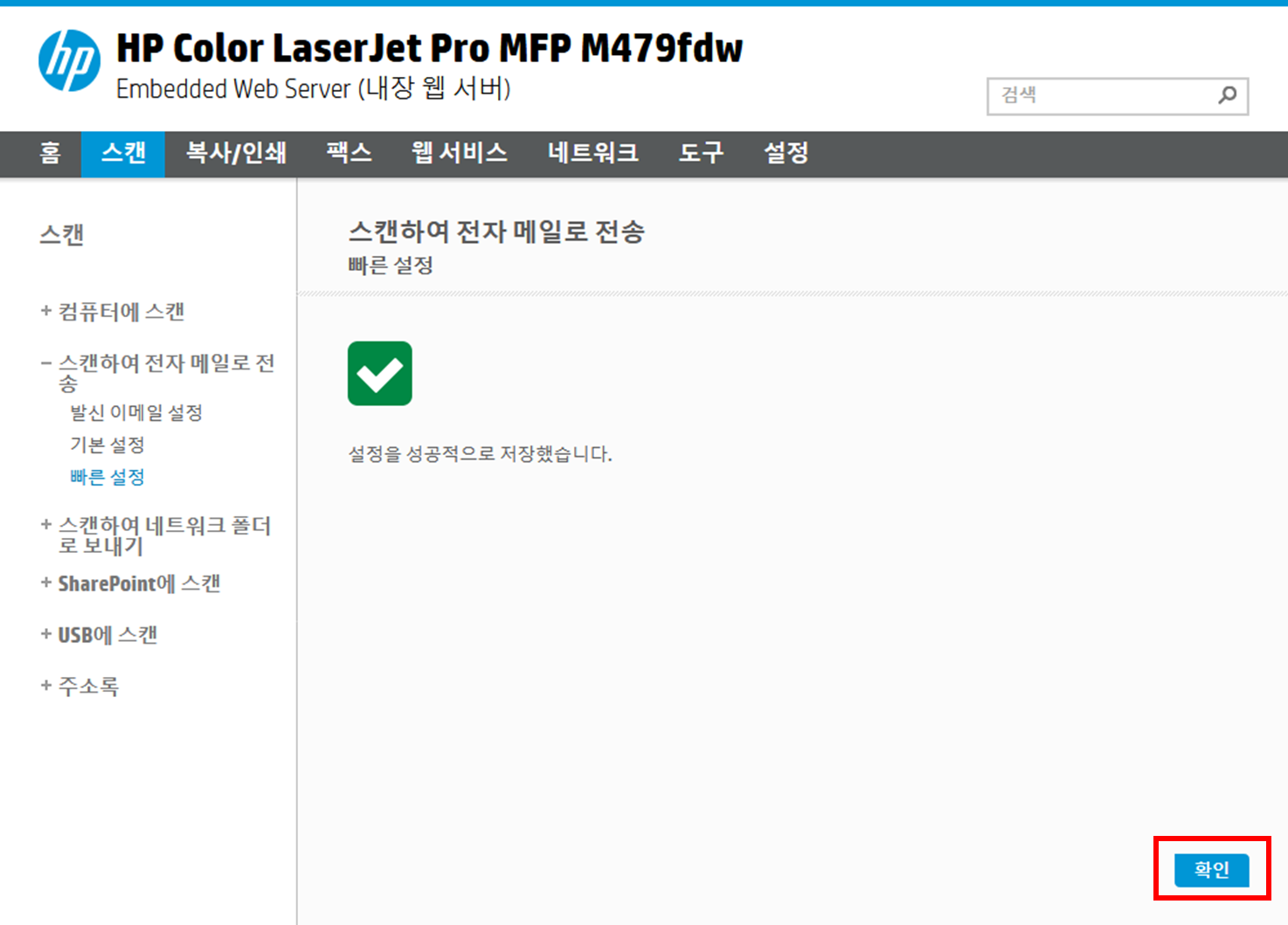
만약 안내해드린 정보로 문제가 해결이 되지 않을 경우 “HP코리아” 카카오톡 친구추가 후 빠른 지원을 받으실 수 있습니다.